Personnalisation des tableaux pour plusieurs UDI
Pour approuver et valider plusieurs UDI, utilisez les options de menu UDI à approuver et UDI à valider dans un contexte de bibliothèque UDI. Pour plus d'informations, consultez les rubriques Approbation de plusieurs UDI et Validation de plusieurs UDI.
Si un tableau personnalisé est créé pour l'un ou l'autre de ces tableaux, vous devez créer deux filtres pour chaque vue personnalisée :
• Un filtre permettant de limiter les soumissions UDI à un seul type à l'aide du critère Type de soumission UDI.
• Un filtre permettant de limiter le jeu de résultats aux affectations en cours au moyen du critère Affectations en cours.
Pour plus d'informations sur la création de filtres, consultez la rubrique Création et modification de nouveaux tableaux.
1. Dans la fenêtre Modifier la vue, accédez à l'étape Définir les filtres.
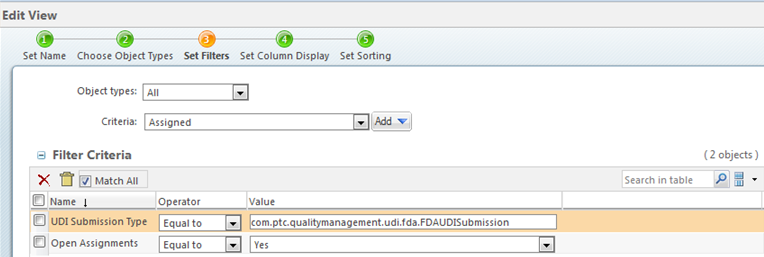
2. Dans le tableau Critères de filtrage, sur la ligne Type de soumission UDI, procédez comme suit :
a. Dans la liste Opérateur, sélectionnez Egal à.
b. Dans le champ Valeur, saisissez la valeur du type que vous souhaitez afficher. Cette valeur est disponible dans l'utilitaire Gestion d'attributs et de types.
3. Sur la ligne Affectations en cours, procédez comme suit :
a. Dans la liste Opérateur, sélectionnez Egal à.
b. Dans la liste Valeur, sélectionnez Oui.
4. Ajoutez d'autres critères de filtrage selon vos besoins.
5. Cliquez sur Suivant pour exécuter les étapes de la fenêtre Modifier la vue.
6. Lorsque vous avez terminé de saisir vos informations, cliquez sur OK.
Cette procédure s'applique également à la création d'une vue personnalisée de surensemble UDI en ajoutant un filtre propre au type d'objet Surensemble UDI.